Текст книги "Ноутбук для начинающих. Мобильно, доступно, удобно"
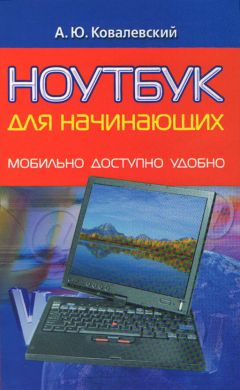
Автор книги: Анатолий Ковалевский
Жанр: Программы, Компьютеры
сообщить о неприемлемом содержимом
Текущая страница: 1 (всего у книги 13 страниц) [доступный отрывок для чтения: 4 страниц]
А. Ю. Ковалевский
Ноутбук для начинающих. Мобильно, доступно, удобно
От автора
Знание малого числа принципов легко возмещает незнание многих фактов.
К. Гельвеций
Здравствуйте, уважаемый читатель!
В этой книге вы не найдете многостраничных таблиц с характеристиками различных семейств процессоров (которые поменяются через полгода); описаний особенностей конкретной модели ноутбука на две-три главы; исторических экскурсов о том, кто, когда и при каких обстоятельствах что-то придумал и как это отразилось на жизненном пути основателей ноутбукостроения… Для этого есть технические справочники, обзоры результатов тестирования новых моделей ноутбуков, исторические обозрения и жизнеописания.
В данной книге большая часть информации относится к тому, как быстро решать проблемы, регулярно возникающие при работе с ноутбуком, – ведь именно они доставляют всем нам максимум неудобств. Основная цель книги – продемонстрировать «без воды» нужный алгоритм действий.
Везде, где возможно, решение возникающих проблем сведено к универсальным правилам.
Если же единственное, что вас волнует, – это где и как купить ноутбук, то ответ весьма прост: идете в центр продажи домашней бытовой техники (не в компьютерный магазин!) и выбираете ноутбук, соблюдая четыре условия: процессор двухъядерный (и не Intel Celeron или AMD Sempron), оперативная память 1 гигабайт минимум, операционная система Windows XP (в худшем случае Windows Vista), размер экрана – максимально возможный для вашего бюджета. В результате можно гарантировать, что будет куплена лучшая из представленных в магазине моделей. Разве что переплатите немного…
Но если вы, уважаемый читатель, не хотите переплачивать; если у вас есть желание вникнуть в ряд подробностей о работе ПК, чтобы понимать, что именно куплено и как этим пользоваться; если хотите настроить работу Windows XP/Vista на полную мощность; если хотите уметь самостоятельно чинить сломанное «железо», реанимировать упавший в воду ноутбук, легко расправляться с вирусами, ликвидировать сбои программ, восстанавливать удаленные с винчестера и флэшки данные и много чего еще, тогда надо читать дальше.
Плюсы и минусы мобильного компьютера
Цены на мобильные компьютеры постоянно снижаются, и сегодня практически у каждого есть возможность приобрести качественный и доступный по цене вариант. Ноутбук – уже не роскошь, а средство работы и общения с возможностью заниматься тем же в пути. Но рынок портативных ПК – вещь необъятная и постоянно изменяющаяся. В обилии марок, свойств, характеристик очень легко запутаться.
> iRu Stilo 1514/Transmeta Crusoe ТМ5800/256Мб RAM/ATI 16Мб/20 Gb HDD/CD/IrDA
> Bliss 4020/Celeron 2.4 ГГц/256Мб RAM/Mobility Radeon 9000 32Мб/20Gb HDD/DVD/IrDA
> HP Pavilion tx1350er/Turion64 X2 1.9ГГц/12.1»/204 8Mб/160.0Гб/DVD-RW
> Sony VAIO VGN-UX1XRN/Core Solo 1.33ГГц/4.5»/ 1024Mб/32.0Гб/Bluetooth/Wi-Fi 82.1g
Для многих подобный набор цифр не более информативен, чем зеленый код Матрицы, проносящийся по экрану. И даже понимая что-то из указанных параметров, не все знают, что означает сведение их вместе.
Так как же выбрать ноутбук? А так же, как и автомобиль, стиральную машину или пылесос. Ноутбук – устройство законченное. Да, можно очумелыми ручками при наличии зачатков технической мысли самому что-то доработать, но серьезную модернизацию уже не провести. Покупаемый вариант – всегда компромисс между функциональностью, ценой и весом. Потому что не может портативный компьютер весить 1 кг, обладать диагональю экрана 19", работать 8 часов от батареи, иметь полноразмерную клавиатуру с с цифровым блоком NumPad. Нет таких ноутбуков, и года три-четыре еще не будет – точно.
Начнем, однако, «от печки» – рассмотрим плюсы и минусы мобильного компьютера.
Плюсы ноутбука
> По статистике, пользователь работает на мобильном компьютере на 25–30 % времени дольше, чем с настольными системами именно из-за того, что ноутбук – мобильный. Поэтому ноутбук может оказаться дешевле в пересчете на проведенные за ним часы.
> Работает он значительно тише, никакой путаницы проводов на рабочем столе. Даже самые большие ноутбуки в сложенном состоянии легко поместятся в ящике стола, а некоторые можно запихать на полку с книгами и даже в карман пальто. А сколько площади занимает настольный ПК + ЖК-монитор? Их в папку для бумаг не положишь.
> Частичная независимость от внешнего электропитания. Да и вообще ноутбук – это независимость. Он позволяет перемещать рабочее место по квартире в зависимости от времени суток (утро, прохлада – балкон; вечер, холод – у батареи отопления) и активности домочадцев (ночью – на кухне, чтобы не мешать спать; днем – в гостиной). Ведь рабочий стол может быть необходим второй половине или детям. Так что ноутбук – это не только инструмент бизнеса, как показывают в рекламных роликах. Плюс если вы снимаете жилье и вынуждены часто переезжать, то количество перевозимых коробок существенно сокращается.
> Легче переносить данные между офисом и домом, проще взять с собой в поездку.
> Более престижный и «имиджевый» вариант, чем настольный компьютер.
> Некоторые компоненты вообще не имеют смысла для настольных систем – взять хотя бы навигационный GPS-модуль.
> Ноутбуки в среднем служат ровно столько же, сколько настольные компьютеры.
Минусы ноутбука
> Ноутбук, даже если прибавить к цене стандартного ПК стоимость монитора, клавиатуры, мыши, батареи, модема, Wi-Fi и колонок, все равно обходится дороже настольного ПК с теми же характеристиками на 30–40 %. Производительность ноутбуков и настольных систем одно время почти сравнялась, особенно когда потеряла прежнее значение частота процессора, а гораздо важнее стала его архитектура, но сейчас ситуация вернулась к прежнему состоянию.
> Привлекательные возможности ноутбуков имеют свою цену, причем в буквальном смысле этого слова. Модернизация обходится дороже, сопряжена с большим количеством трудностей, чем в настольном варианте, и иногда вообще невозможна, даже если подумать о ней заранее. Часто легче заменить ноутбук полностью.
> Большее количество случаев, когда вы сами не сможете справиться с проблемой, – придется ехать в сервис-центр.
> Много «сопутствующих» расходов. Придется купить сумку (бюджетные модели – от 900 руб.) и мышь (минимум 200 руб.). Все дополнительные устройства стоят дороже аналогов для стационарного ПК, но даже не в этом дело. Одну-две железки носить еще нормально, но вот пять-семь – это уже проблема. Плюс ворох проводов, плюс батарея быстрее садится, плюс в публичном месте сразу не распакуешься для работы. Кроме того, во многих моделях нет возможности отказаться от установки Windows – она просто включена в стоимость.
> Повышенный риск уронить, утопить, наступить или еще более изощренным способом нанести «несовместимые с жизнью» ноутбука повреждения. Гораздо выше вероятность кражи или утери.
> Часто требуется настольный ПК в качестве вспомогательной системы.
Зачем вы покупаете ноутбук?
Если вы поищете в Интернете статьи о том, с чего начать выбор ноутбука, то убедитесь, что в большинстве из них рекомендуется сначала определиться, для чего, собственно, он вам понадобится. Достаточно забавная рекомендация, потому что никто не начинает советы по выбору ванны советом определиться, а зачем она, собственно, нужна.
Поэтому при покупке ноутбука мы будем исходить из тех же принципов, что и при покупке настольного ПК, то есть собирают сбалансированную систему с упором на те комплектующие, которые наиболее важны: для геймеров – видеокарта, для дизайнеров – монитор и память. Поверьте, что подразделение ноутбуков на классы – это лишь маркетинговая шелуха. Ну что можно понять из фразы «бизнес-ноутбук начального уровня для домашнего или офисного применения»? Это не придумано – скопируйте строчку в поисковик и убедитесь.
Итак, ноутбук нужен, чтобы…
Освободить место. Это особенно актуально в малогабаритных квартирах (24–30 м2 с учетом балкона, санузла и прочих помещений), где ПК с монитором просто негде поставить. Или когда работа с компьютером будет иметь в основном стационарный характер, максимум мобильности – вывезти на машине на дачу, уйти работать на кухню. В этом случае обратите внимание на ноутбуки с экраном от 17" и выше, с полноразмерной клавиатурой.
Играть в игрушки. Да, ноутбук – электронная папка с документами, офис в сумке, и набор игрушек для взрослых и детей. Однако надо понимать, что game-индустрия – это очень своеобразное направление компьютерного рынка, где деньги пользователя жалеть не привыкли. И все равно даже самый навороченный ноутбук будет отставать по производительности от настольного ПК – ведь производителю нужно как минимум 3–4 месяца для перепроектирования процессора в энергосберегающую версию, а видеокарту топ-класса в ноутбук вообще не установить. Поэтому, поверьте, для игр наилучшим выходом будет даже не настольный ПК, а… игровая приставка вроде PlayStation 3.
Выполнять ресурсоемкие вычисления, такие как редактирование фото– и видеоматериалов, расчеты в CAD-системах. Естественно, что в этом случае во главу угла ставится вопрос производительности, поэтому достаточно мощный и дорогой мобильный ПК придется сразу же «апгрейдить» – увеличить объем оперативной памяти, поставить винчестер на 7200 об./мин, более шустрый процессор… что выльется немалой нагрузкой на ваш бюджет. Но это дешевле, чем покупать сверхмощный ноутбук, главное – выяснить заранее возможность модернизации, а здесь без работы с технической документацией не обойтись.
Улучшить свой имидж. Процессы, происходящие в реальном мире, отражаются в сознании большинства людей. Лет пять назад человек с сотовым телефоном в общественном транспорте ничего, кроме удивления, не вызывал – теперь же это обычное дело. То же самое происходит и с ноутбуком – стоит он не намного дороже настольного ПК, но его наличие воспринимается многими как символ престижа и финансового успеха. И в этом нет ничего плохого – посмотрите на автомобильную свалку, которая вырастает вечером вокруг любой многоэтажки, – вы сразу сможете сказать, какое авто куплено как средство передвижения, а какое – как красивая и престижная игрушка. Здесь главное – обратить пристальное внимание на внешний вид покупки, ведь встречают по одежке, а вовсе не по системной конфигурации. Возможно, стоит присмотреться к UMPC (подробнее об этом ниже).
Брать в командировки. Если вы планируете приобрести ноутбук для возможности работать в любом месте, то в первую очередь надо подумать о массе ноутбука (менее 2 кг) и мощности батарей. Стоит обратить внимание на модели, в которых вместо DVD-привода можно поставить дополнительную батарею.
Организовать рабочее место. То есть мощности процессора, емкости винчестера, производительности 3D-акселератора должно быть достаточно для выполнения обычных задач – работы в Word, Excel и Интернете на фоне работающего антивируса с файерволом. Тут вам подойдет любая бюджетная модель ноутбука, главное требование – чтобы процессор был двухъядерным.
Как выбирать ноутбук
Внешний вид ноутбука с 1985 года изменился незначительно, при этом производительность увеличилась многократно, а размеры все продолжают уменьшаться. Однако при выборе ноутбука очень легко запутаться в многочисленных нюансах. Поэтому предварительно делаете следующее: заходите на сайт www.market.yandex.ru, переходите в раздел «Компьютеры», а оттуда – в «Ноутбуки» и указываете те параметры, на основании которых будет проходить отбор. Если того, что предлагается, мало, нажмите ссылку «Еще параметры», а на загрузившейся странице пункт «Список параметров: расширенный» – здесь более 70 пунктов, не считая выбора из списка фирм-производителей. Если какой-то пункт непонятен – нажимаете на знак вопроса внутри зеленого квадратика. Конечно, абсолютно всех вариантов, представленных на рынке, тут не найти (как и в любом каталоге), но подробное перечисление характеристик и возможность сравнения выбранных моделей могут сильно облегчить выбор в смысле поиска. И именно потому, что поможет понять технические границы своей мечты. Тем, кто знаком с «аглицкой мовой», рекомендую зайти на www.google.com/prdhp?hl=en&tab=wf (это поиск Google по товарам) и набрать слово notebook.
Приглянулась какая-то конкретная модель – ищите посвященные ей обзоры. Однако помните, что полностью полагаться на них не стоит. Во-первых, потому что технические характеристики могут легко меняться, а 2 Гбайт и 1 Гбайт для Windows Vista – вещи принципиальные в плане производительности. Во-вторых, ни в одном каталоге нет главного параметра – удобства использования и внешней привлекательности лично для вас. Потому что неудобная клавиатура замучает быстрее, чем недостающие 500 МГц частоты процессора. Съездите в магазин, посмотрите, «попытайте» продавца, сфотографируйте табличку с техническими параметрами понравившихся моделей фотоаппаратом (или телефоном), а дома спокойно поищите на просторах Паутины сведения об этой модели, проверив, насколько совпадают технические характеристики в магазине и в Интернете.
Собираясь посмотреть в магазине ноутбук, не берите с собой деньги, иначе они будут давить на свободу выбора. Менеджер соловьем разливается – но ведь ему за это как раз деньги и платят. А компетентность многих менеджеров (если только это не специализированный салон) нередко оставляет желать лучшего. Очень часто менеджер говорит, что у него дома стоит ноутбук примерно из этой же серии… Хотя если бы кто-нибудь послушал его весь день, то к вечеру выяснилось бы, что дома у него имеется десять ноутбуков, три настольных ПК и шесть плазменных панелей, не считая всякой мелочовки вроде принтеров с модемами. Помните: консультант – лицо заинтересованное.
Покупку ноутбука условно можно подразделить по месту приобретения, бренду, способу оплаты, техническим и эргономическим характеристикам.
1. Покупать рекомендуется в трех местах: в компьютерном магазине, в магазине бытовой электронной техники и на компьютерном рынке.
> Компьютерный магазин – большой выбор моделей, достаточно грамотный консультант, приемлемые цены (особенно если вы выбрали компьютерный супермаркет, который предлагает оптимальную цену), есть гарантия на товар. Ноутбук продается с неустановленной до конца ОС (или вообще без нее), без установленных программ (антивируса, DVD-плеера, пакета по работе с офисными документами и т. д.), могут быть не установлены все драйвера. Предполагается, что пользователь все это умеет делать сам.
> Магазин бытовой электроники (то есть там, где продают стиральные машины и плазменные панели) – маленький выбор моделей, консультант имеет лишь общие представления о товаре, цены завышены, но гарантия на товар есть. Зато ноутбук обязательно продается с установленной ОС, всеми драйверами и большинством необходимых программ. Этот вариант больше подходит тем, кто не разбирается в компьютерах, а попросить помочь в покупке некого или просто стесняется.
> Компьютерный рынок (он же радиорынок, в Петербурге это «Юнона», в Москве – «Горбушка», что-то похожее есть в каждом крупном городе) – выбор моделей непостоянный, но продавцы хорошо знают свой товар, цены самые демократичные, однако гарантия на товар минимальна. Ноутбук обязательно продается с установленной ОС, но чаще, чем в магазине, встречается брак. Иногда бывает, что продается ворованный товар или покупателя пытаются обмануть. Впрочем, это оптимальный вариант для покупки б/у ноутбука, а также редких запасных частей.
2. Если ноутбук выпустил известный бренд (Toshiba, Lenovo, Sony), то будущая модернизация вне комплектующих производителя будет максимально затруднена. Чем более раскручено название фирмы, тем дороже изделие. Но, к сожалению, это не всегда означает, что вещь будет более качественная и производительная. Если вам понравилась какая-то модель под брендом – посмотрите повнимательнее, вполне возможно, что вы найдете такую же под другой маркой, только менее презентабельной и без мышки в комплекте. Единственное, чего стоит остерегаться, – это совершенно неизвестных марок ноутбуков. При покупке дешевого «ноунейма» от глюков не застрахует даже наклейка «Intel Inside» на клавиатуре, потому что рядом будет наклейка «Idiot Outside», только она обычно прозрачная до тех пор, пока вы не поумнеете.
3. Если вы решили оформить покупку в кредит, поинтересуйтесь у менеджера не только ежемесячными выплатами, но и тем, каков суммарный объем выплат по вашей покупке, какие штрафы накладываются, если вовремя не погасить долг, и есть ли сопутствующие платежи, например, за обслуживание счета. Посмотрите, устроит ли вас сумма. Допустим, ноутбук стоит 20 тысяч рублей, а по кредиту получается 25, а то и 30 тысяч. Выясните этот вопрос заранее. Уточняйте условия гарантии – фирменная она (если да, то на какой срок и каковы сроки ремонта) или предоставлена самим продавцом (если да, то на какой срок). Вполне нормально, если на разные комплектующие – разный срок гарантии. Гарантия меньше 1 года говорит о том, что продается сомнительный товар – или по качеству, или по источнику попадания на прилавок.
4. Обратите внимание на то, что разница в стоимости брендовых и небрендовых ноутбуков невелика ($100–150), а вот отсутствие нормальной службы технической поддержки даже более актуально, чем для настольных моделей.
5. Технический вопрос о выборе ноутбука разбивается на ряд более мелких – выбор матрицы, процессора, количества ОЗУ, объем винчестера и т. д.
> Как уже было ранее сказано, процессор – двухъядерный, оперативная память – минимум 1 Гбайт, операционная система – Windows XP, размер экрана – максимально возможный. Рекомендованные параметры являются, скорее, необходимым минимумом, поэтому их улучшение – дело лишь ваших материальных возможностей.
> Решите для себя, что важнее: многофункциональность или вес?
> Важно также достаточное время работы от батареи, иначе большую часть жизни ноутбук проведет прикованным к электросети.
> Обратите внимание на правую сторону мобильного компьютера (если вы левша – наоборот), все провода, что будут оттуда торчать, могут сильно мешать при работе. В худшем случае при резком движении вы либо повредите провод, либо выломаете порт, а возможно, то и другое разом.
> Если вы привыкли работать в наушниках – посмотрите, где располагаются разъемы, не спереди ли?
> Разъем для питания от электросети должен быть сзади или возможно ближе к задней стенке.
> Хорошо, если светодиоды, показывающие состояние ноутбука, установлены так, чтобы их было видно даже при закрытой крышке.
> Если вентиляционные отверстия только на дне – это риск забить их грязью и вызвать перегрев ноутбука.
Ноутбук покупать не следует, если…
…У вас нормальное зрение, а буквы в 8-10 пунктов расплываются, вокруг них виден ореол.
…Надавив на крышку, вы видите искажения изображения на ЖК-матрице.
…Скорость винчестера 3600 или 4200 об./мин (в настольном ПК это обычно 7200 об./мин, а для ноутбука нормой является 5400 об./мин, но никак не меньше).
…Обзоры в Интернете говорят о том, что корпус ноутбука очень сильно греется. Если сильно греется во время тестирования, что будет, если ноутбук будет включенным часов 12?
…При переходе в режим энергосбережения дисплей автоматически уменьшает яркость, и эту опцию нельзя отключить. Очень советую отказаться от такого увеличения времени жизни заряда батареи: вы озвереете от такой заботы.
…При нажатии на клавиши клавиатура прогибается где-нибудь в середине и гремит, а также если при нажатии на край большинства клавиш они не нажимаются целиком, а перекашиваются.
…Курсор оставляет за собой шлейф (только когда этот параметр не указан принудительно: Пуск > Панель управления > Мышь > Параметры), это означает, что экран обладает огромной инерционностью и малым временем отклика.
…Единственный порт USB вплотную прилегает к выезжающему лотку оптического диска (в процессе эксплуатации вы выломаете или привод, или порт).
…На экране есть 1–2 битых пиксела. Это входило в норму ЖК-экрана 2001–2003 годов, но не в 2008-м.
…Вы постоянно сбрасываете видеофайлы с видеокамеры или предполагаете использовать внешний винчестер, а разъем FireWire (IEEE-1394) спереди, как в MSI GX700.
Пять классов ноутбуков
К сожалению, классификации в виде промышленного стандарта нет, именно поэтому PR-отделы изголяются как могут и регулярно изобретают собственные варианты. Житейский опыт подсказывает пять основных классов ноутбуков:
Класс номер ноль – восстановленные ноутбуки
Вы можете прийти в магазин, купить ноутбук в упаковке, с CD и драйверами, со шнуром питания, по очень-очень привлекательной цене. Только вот на коробке будет написано где-то в углу – refurbished, то есть восстановленный. Это ноутбук, который был возвращен производителю по причине битых пикселов на экране, bad-блоков на HDD, каких-либо поломок или просто потому, что покупателя не устроила производительность (в западных странах распространен Trade-In – приобретение нового ноутбука с зачетом стоимости старого). Фирма навела лоск, сменила пластик, устранила выявленные проблемы и продает ноутбук как новый. Так что если где-то в углу вы увидели слово refurbished, смело требуйте у менеджера возврата денег за попытку продать товар second-hand. Лучше уж купить явно подержанный ноутбук – все больше сэкономите при тех же гарантиях. Иначе, в случае негативного стечения обстоятельств, вам очень часто придется не работать на своем портативном помощнике, а воевать с дефектами, с отверткой наперевес и при артподдержке паяльника и напильника.
Класс номер один – субноутбуки
Данный термин иногда вызывает ассоциации с устаревающей технологией, поэтому его стараются заменить на «ультрапортативные/сверхлегкие ноутбуки».
Это самые легкие и компактные варианты. Обычно устройства дешевеют с уменьшением размеров – но в этом случае все с точностью до наоборот. В изготовлении они сложны, поэтому есть в каталоге не каждой фирмы. Часто такой компьютер – признак социального статуса, а по сути – легкая, элегантная и производящая впечатление на окружающих игрушка. Особенно подходит для тех, кому, кроме написания рабочих планов и работы с почтой, больше ничего и не надо. Весят субноутбуки около 1 кг, толщина 2–3 см. Если постоянно нужно брать с собой компьютер – на работу и домой, в командировку и на выходные, то это лучший выбор по причине компактности и малого веса. Процессор – сверхнизковольтный, но его вполне хватит для бизнес-приложений и прослушивания музыки. Однако ни о каких мало-мальски навороченных играх речи даже не идет. Формфактор винчестера иногда даже не 2,5", а 1,8", поэтому расширить его объем вряд ли удастся, даже если вы захотите. Оптический привод обычно выполнен как отдельное устройство, может также входить в состав док-станции с дополнительными разъемами. Экран качественный, но небольшой – от 9 до 12". Клавиатура не всегда удобна (клавиши уменьшены до величины 80–90 % от стандартных), на одну клавишу часто повешены функции до 4 обычных и надо постараться понять – готовы ли вы к тому, чтобы мучиться именно так и именно с этой моделью. Главный недостаток – это чуть меньшее время работы от батареи, несмотря на сниженное энергопотребление. Отсутствие свободного места на боковых панелях ограничивает набор интерфейсных разъемов лишь несколькими USB-портами, а колонки пригодны лишь для дружеского похрюкивания ОС, даже музыку лучше слушать через наушники. Самый маленький из выпускаемых ныне субноутбуков – Toshiba Libretto U100-S213.

UMPC (Ultra Mobile PC) – подвид субноутбуков. Ультрамобильный компьютер, появился буквально год назад. Сейчас на рынок выходит второе поколение этих компьютеров. UMPC можно назвать также смартфоном-переростком – такой ноутбук обычно меньше листа формата А4, но имеет полноценную клавиатуру, чаще всего не снизу, а по бокам. Отличительной чертой является наличие «взрослой» ОС – Windows Vista или Windows XP, а не Windows Mobile (ранее Windows CE).
Tablet PC – еще один подвид субноутбуков. Это ноутбук в виде большого переносного сенсорного экрана без механической клавиатуры (из кнопок остались лишь несколько штук по краям экрана да Ж-образный джойстик для перемещения по экрану). Как самостоятельный вид фактически не встречается и к покупке не рекомендуется. Если уж очень нравится тот функционал, который представляет Tablet PC, – купите ноутбук-трансформер, у которого крышка с экраном проворачивается на шарнире и укладывается экраном вверх на клавиатуру. Сейчас ноутбуки-трансформеры продолжают производить в основном лишь Fujitsu (Lifebook P1610), Compaq (HewlettPackard/Compaq 2710p) и Lenovo (ThinkPad X60). В состав Windows Vista, начиная с версии Home Premium, входит Windows Tablet PC как компонент ОС. В поставку обязательно входит перо для работы с экраном, хотя тонкий женский ноготь вполне заменяет его при работе.

Класс номер два – обычный ноутбук, или as is – «как есть»
Обычный, он и есть обычный. Это то, что является мейнстримом, 90 % всех продаваемых ноутбуков. Вес 2–3,2 кг, толщина. 2–5 см, оптический привод встроенный, диагональ экрана – 14–17", время работы от батареи 1,5–2,5 часа.
Класс номер три – ноутбук «все в одном»
Или, как уже повелось называть такие ноутбуки, – дескноут (созвучно со словом «дредноут», что недалеко от истины).
Полная замена домашнего настольного ПК. Вес в районе 6–8 кг, поэтому скорее заслуживает прилагательного «переносной», чем «портативный». Часто выполнен с использованием настольных CPU, микросхем окружения и DVD-приводов. Но имейте в виду, что вся подключаемая периферия должна самостоятельно кушать электричество из розетки, а не ждать, когда всю эту ораву пасынков покормит ноутбук. Дело в том, что внутренний источник питания делается с минимальным допуском из-за компактности, поэтому ни о каких USB-колонках и речи быть не может. Полный аналог настольного ПК, часто максимально большой экран из доступных для ноутбуков.

Класс номер четыре – ноутбуки специального назначения
«Защищенные ноутбуки». Все компоненты закреплены на противоударной подвеске – такой ноутбук можно не только ронять, но и в прямом смысле слова забивать им гвозди (что неоднократно проделывали тестовые лаборатории). В качестве примеров можно привести Dell Latitude XFR D630, Panasonic ToughBook CF-28, TS Strong@Master 7020T. Снабжены защитой от ударов, влаги, холода и пыли.
При всех своих положительных характеристиках такой ноутбук довольно дорогой, много весит, а при этом имеет среднюю производительность. Его используют там, где требуется вычислительная мощь вне «тепличных» условий дома, офиса или гостиницы, где компьютер не убережешь от песка, дождя, ударов или перепадов давления. Внешний корпус усилен магниевым сплавом и имеет прорезиненную поверхность. Многие модели могут выдерживать дождик, иные – работать даже под водой. Основное внимание уделено надежности, а не производительности – используются только те комплектующие, которые прошли обкатку на других ноутбуках, поэтому начинка отстает на одно-три поколения (хотя об этом никогда не подумаешь, глядя на ценник, – это одни из самых дорогих мобильных решений). Эргономика неважная. Например, форма клавиш клавиатуры зависит от расположения компонентов внутри и класса водонепроницаемости. Все разъемы закрыты резиновыми заглушками или герметичными крышками на винтах. Иногда такие ноутбуки совмещают в одном чемодане с аппаратом ЭКГ, УЗИ или любым другим оборудованием.
О примерах действительно защищенных ноутбуков, сертифицированных в России, можно почитать на сайте www.ts.ru.

«Эксклюзив». Ну, эксклюзив он и есть эксклюзив, хотя часто и не лишен производительности. Но обычно это не столько функциональная мощь, сколько элемент престижа. Взять, к примеру, ноутбуки в стиле известного внедорожника (желтые такие MaxSelect Mission Hammer Wide, могут работать и на морозе), Dell с элементами моддинга в стиле WoW (модель XPS M1730), MSI с кристаллами от Swarovski (модель M677 Crystal Collection), Aser в стиле Ferrari (модель Ferrari 5005WLHi)… Хотя бывает и наоборот – обычный корпус, но максимальная производительность в ущерб всему остальному, Например, сдвоенная SLI-видеокарта, два DVD-привода, настольный четырехъядерный процессор Extreme и т. д. Получается даже не ноутбук, а как бы дескноут, в который инженерными ухищрениями запихали всю начинку и наладили хоть какую-то вентиляцию. В любом случае меньше $2500 такие модели не стоят.
DIYN (Do It Yourself Notebook) – ноутбук «Сделай сам». Если уж иронизировать до конца, то английская аббревиатура очень созвучна с DOITed YONder – «выживший из ума вот там». Да, ноутбук тоже можно собрать самостоятельно, как настольный ПК. Сэкономите гарантированно с точностью до наоборот, но уж выбор комплектующих будет ограничен лишь «шасси» производителя и вашей фантазией. Зато вы сможете гордиться системой, собранной своими руками. Правда, для этого придется поработать отверткой, напильником, мозгами и прочитать кучу технической документации. Этот вариант для тех, у кого сборка и последующая модернизация настольного ПК давно превратились из хобби в своеобразную религию под названием «Погоня за хайтеком».
Правообладателям!
Данное произведение размещено по согласованию с ООО "ЛитРес" (20% исходного текста). Если размещение книги нарушает чьи-либо права, то сообщите об этом.Читателям!
Оплатили, но не знаете что делать дальше?








































